Activer la redirection de port pour l'Arris TG1692A
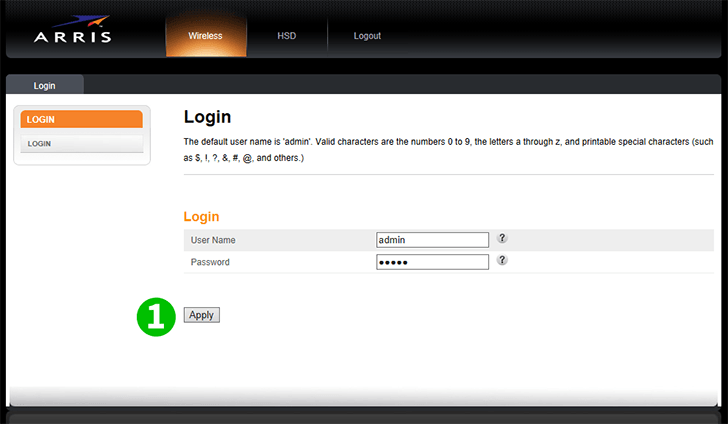
1 Connectez-vous à votre routeur avec votre nom d'utilisateur et votre mot de passe (nom d'utilisateur/mot de passe par défaut: admin)
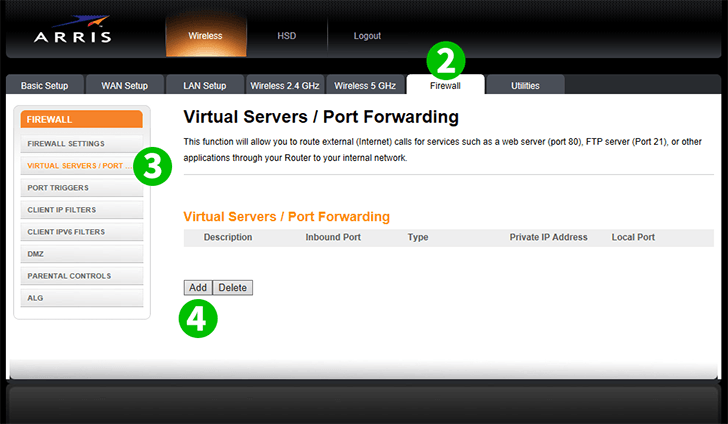
2 Cliquez sur "Firewall" dans le menu principal en haut
3 Cliquez sur "Virtual Servers / Port Forwarding" dans le menu de gauche
4 Cliquez sur le bouton "Add"
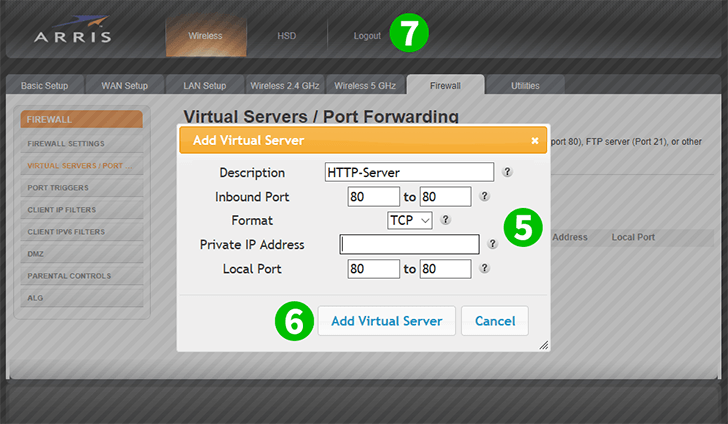
5 Entrez les champs "Inbound Port" et "Local Port" (80 pour HTTP) et l'IP de l'ordinateur sur lequel cFos Personal Net s'exécute dans le champ "Private IP Address"
6 Cliquez sur le bouton "Add Virtual Server"
7 Cliquez sur "Logout" pour vous déconnecter de votre routeur
La redirection de port est maintenant configurée pour votre ordinateur!
Activer la redirection de port pour l'Arris TG1692A
Instructions sur l'activation de la redirection de port pour l'Arris TG1692A